Mentése és visszaállítása beállítások - iránytűvel 3d v10 100%
Mentése és visszaállítása beállítások
Miután megvizsgálta az összes fenti, akkor most a kezelőfelület és a rendszer paramétereit, kényelmes beállítására, hogy illeszkedjen az Ön igényeinek, vagy bizonyos feladatokat. Azonban nagyon gyakran vannak különböző kellemetlen helyzeteket kapcsolatos változások rendszer beállításait. Például, hogyan kell visszaállítani a beállításokat egy hiba után, és Abnormális a program? Mi van, ha két vagy több ember dolgozik ugyanazon a számítógépen teljesen eltérő követelmények és ízek? Mi van, ha nem tetszik a módosításokat, amelyeket magadban, és nem tudja, hogyan lehet eltávolítani őket? Hidd el, ez elég gyakran előfordul. Ahhoz, hogy megoldja ezeket a problémákat KOMPAS-3D rendszer profilokat.
Profil - adatszerkezet leírja az összes rendszer beállításait. Profilok vannak tárolva kiterjesztésű fájlok PFL. Alkotó fejlesztők KOMPAS-3D profilok kerülnek a Profiles mappát a könyvtárba telepítette az aktuális verzió iránytű.
COMPASS rendszer lehetővé teszi, hogy mentse és a terhelés a felhasználói profilokat. Ezek az intézkedések végezhetők a felhasználói profilok párbeszédablak (ábra 1.69.) Által okozott az Eszközök -> Profiles.
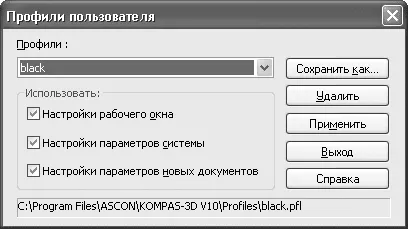
Ábra. 1.69. Felhasználói profilok párbeszédpanelen
• Beállítások munkaablakba - az ablak méretét, az alkalmazás módjától, a kezelői felület, elhelyezését és panelek összetételére, menük, stb.,.
• rendszer paraméter beállítások - a beállításokat a lapon a System Settings;
• A beállítások az új dokumentumok - a beállításokat a lap az új dokumentumok párbeszédablak.
Letölteni egy új profilt, meg kell, hogy legyen óvatos, mert ez automatikusan minden korábbi beállítás törlésre kerül. Különösen akkor kell távolítani a Library Manager, minden felhasználó csatlakozik (nincs benne az alapcsomagban) könyvtárban. Csatlakoztassa újra kézzel nem mindig kényelmes. Emiatt mielőtt az új profil kívánatos, hogy mindig egy példányt a régit.
Visszaállításához az alapértelmezett beállításokat a rendszer, akkor elegendő a legördülő listából válassza ki a profilt Profiles MCAD és kattintson az Apply gombra. Ebből a listából azt is megadhatjuk, bármely standard profil (ábra. 1,70).

Ábra. 1.70. A rendszer külső KOMPAS-3D alkalmazása után normál profil fekete